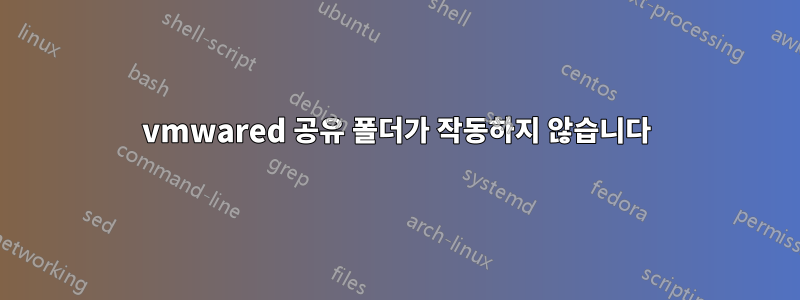
Windows 10 호스트에서 Ubuntu 16.04 게스트 운영 체제를 실행하고 있으며 VMware 워크스테이션 15 플레이어를 사용하고 있습니다. 공유 폴더를 설정하려고 했는데 공유 폴더가 표시되지 않는 것 같습니다.
문제
내 공유 폴더가 Ubuntu의 기본 경로 /mnt/hgfs 아래에 표시되지 않는 것 같습니다. 사실 /mnt/hgfs는 존재하지도 않고 /mnt/만 존재합니다.
내가 시도한 것
좀 더 조사한 후에 나는 달리기가 sudo vmware-config-tools.pl내 문제를 해결해야 한다는 것을 발견했습니다. 불행하게도 내가 달릴 때 sudo vmware-config-tools.pl나는 sudo: vmware-config-tools.pl: command not found. 설치되어 open-vm-tools있는지 확인해보니 open-vm-tools-desktop최신 버전입니다.
다음으로 수행한 작업은 Ubuntu 게스트가 실행을 통해 호스트 OS에 공유 폴더가 있음을 감지 vmware-hgfsclient하고 공유 폴더 이름이 나타나는지 확인하는 것이었습니다.
다음은 "내가 시도한 것" 명령을 실행한 후의 터미널 스크린샷입니다.
Ubuntu(내 게스트 OS)에서 내 공유 폴더에 액세스하기 위해 할 수 있는 작업에 대해 알고 계시나요?
답변1
Vmware 워크스테이션에는 VM과 호스트 컴퓨터 간에 파일을 공유할 수 있는 VMware 도구라는 도구가 있습니다. 여기서는 워크스테이션 14에 설치하기 위한 참조입니다.
Perl 설치 프로그램 sudo apt-get install build-essential 및 sudo apt-get install linux-headers-$(uname -r)을 실행하기 전에 이를 설치해 보십시오.
sudo perl vmware-config-tools.pl을 사용하여 Perl 파일을 실행하면 헤더나 내장 도구와 같은 종속성이 필요한 경우가 있습니다.
답변2
VMWare Workstation에서 공유 폴더 설정
1 단계:
가상 머신의 전원을 끄세요
가상 머신 -> 설정... 또는 VM(메뉴) -> 설정...을 마우스 오른쪽 버튼으로 클릭합니다.
탭 으로 이동 Options-> 선택 Shared Folders-> Add..
(폴더 공유: Always enabled, 상자에 체크 표시를 하는 것을 잊지 마세요 Host Path)
2 단계:
가상 머신 전원 켜기
터미널을 열고 다음을 입력하세요.
cd /mnt
ls
거기에 나열된 것이 보일 것입니다 hgfs. 볼 수 없으면 hgfs다음을 입력 하십시오.
sudo mkdir hgfs
3단계:
이제 다음 명령을 입력하십시오
sudo apt remove --auto-remove open-vm-tools
sudo apt purge open-vm-tools
그런 다음 이동 VM (menu)-> 클릭Reinstall VMware Tools...
이제 VMware 도구가 데스크탑에 탑재됩니다.
폴더를 선택 VMwareTools.tar.gz하고 바탕 화면에 추출합니다.
폴더 열기 vmware-tools-distrib-> 해당 폴더를 마우스 오른쪽 버튼으로 클릭하고 선택Open in Terminal
ls
sudo ./vmware-install.pl
(다른 매개변수에 대해 물어볼 것입니다.입력하다매번 수락할 때마다 키)
4단계:
설치가 완료된 후 Filesystem -> mnt -> hgfs( /mnt/hgfs)로 이동하면 해당 폴더에 나열된 공유 폴더를 볼 수 있습니다.
5단계:
공유 폴더를 선택하고 잠시 기다리세요.Ctrl+Shift키를 누른 채 바탕화면으로 드래그하여 바로가기를 만듭니다.
답변3
Mir Rahed Uddin의 답변이 저에게 효과적입니다 !!! 원래는 'VM 도구 다시 설치' 옵션이 회색으로 표시되어 있었습니다. 그러나 나는 Mir Rahed의 다음 명령을 따랐습니다.
sudo apt remove --auto-remove open-vm-tools
sudo apt purge open-vm-tools
'VM 도구 다시 설치' 옵션이 더 이상 회색으로 표시되지 않았습니다. vm 도구 옵션을 설치하도록 바뀌었습니다. 그래서 옵션을 클릭합니다. 그러면 데스크탑에 vmware 도구가 있는 것을 볼 수 있습니다. 이제 VMware 도구가 데스크탑에 탑재됩니다.
VMwareTools.tar.gz 폴더를 선택하고 데스크톱에 압축을 풉니다.
vmware-tools-distrib 폴더 열기 -> 해당 폴더를 마우스 오른쪽 버튼으로 클릭하고 터미널에서 열기를 선택합니다.
exe 다음 명령
sudo ./vmware-install.pl
이제 로 이동하여 명령을 /mnt/hgfs/{share-folder-name}사용할 수 있습니다 ls. 호스트에서 공유한 폴더를 찾을 수 있습니다.



